Quá nhiệt không chỉ là mối lo ngại đối với CPU và card đồ họa; ngay cả ổ cứng SSD tưởng chừng vô hại của bạn cũng dễ bị ảnh hưởng. Mặc dù việc ổ đĩa lưu trữ quá nhiệt không phải là vấn đề vài năm trước, nhưng các SSD NVMe Gen4 và Gen5 hiện đại có thể nóng lên đáng kể khi tải nặng. Điều này phụ thuộc vào mẫu ổ đĩa, tình trạng luồng không khí trong PC của bạn, và thậm chí cả khe M.2 bạn chọn. Hầu hết các SSD được thiết kế để hoạt động dưới 70℃; vượt quá ngưỡng này, chúng có thể bị giảm hiệu suất (throttle) và làm chậm máy tính. May mắn thay, có rất nhiều điều bạn có thể làm để giúp ổ đĩa của mình tránh quá nhiệt, từ đó kéo dài tuổi thọ của nó.
 Ổ cứng SSD NVMe Gen5 trên bo mạch chủ MSI MAG X870E Tomahawk Wifi
Ổ cứng SSD NVMe Gen5 trên bo mạch chủ MSI MAG X870E Tomahawk Wifi
1. Đảm bảo luồng không khí đủ bên trong PC
Đã đến lúc nâng cấp?
Điều đầu tiên bạn nên làm để giảm nhiệt độ SSD là tìm ra những điểm yếu trong thiết lập luồng không khí của PC. Bạn có đang sử dụng máy tính mà không có đủ quạt hút và quạt xả? Có thể bạn chưa lắp đặt chúng ở cấu hình đúng hoặc chưa tối ưu đường cong quạt (fan curves) một cách hợp lý. Vỏ case của bạn có thể không đủ không gian bên trong để làm mát hiệu quả các linh kiện như SSD và VRM.
Hãy cân nhắc bổ sung thêm quạt, lý tưởng là những chiếc quạt lớn hơn, có thể tăng lượng khí mát hút vào bên trong PC. Bạn cũng có thể xem xét mua một vỏ case mới để cải thiện luồng không khí, và có thể hỗ trợ lắp quạt lớn hơn. Điều quan trọng nữa là để đủ không gian phía sau vỏ case (cách tường) để nó có thể đẩy khí nóng ra ngoài mà không gặp vấn đề gì.
 Vỏ case máy tính Corsair 5000D Airflow với thiết kế lưới giúp tăng cường luồng khí
Vỏ case máy tính Corsair 5000D Airflow với thiết kế lưới giúp tăng cường luồng khí
2. Loại bỏ vật cản luồng không khí
Tận dụng những gì bạn có
Giả sử bạn đã có đủ quạt hút và quạt xả, và bạn đã cấu hình đường cong quạt đúng cách. Trong trường hợp đó, bạn nên xem xét loại bỏ các vật cản có thể làm gián đoạn luồng không khí. Ví dụ, một bó dây cáp lỏng lẻo treo trước quạt hút hoặc chặn khu vực bên dưới card đồ họa có thể cản trở luồng khí vào. Hãy đi dây gọn gàng để chúng không tạo ra các điểm nóng.
Vệ sinh PC thường xuyên để tránh bụi bẩn tích tụ cũng là một cách đơn giản nhưng hiệu quả để loại bỏ một trong những nguồn gây quá nhiệt lớn nhất. Việc này sẽ không chỉ có lợi cho SSD mà còn cho toàn bộ PC của bạn. Thông thường, bạn không cần thêm phần cứng để giữ cho các linh kiện PC không bị quá nhiệt. Tối ưu hóa những gì bạn đã có thể giải quyết hầu hết các vấn đề.
3. Cập nhật firmware thường xuyên
Phiên bản cũ có thể gây vấn đề
Mặc dù firmware SSD lỗi thời không phải lúc nào cũng dẫn đến quá nhiệt hoặc các vấn đề về hiệu suất, nhưng việc giữ cho phần cứng của bạn được cập nhật là điều nên làm. Các nhà sản xuất thường phát hành các phiên bản firmware để cải thiện các chức năng bảo trì như TRIM, cân bằng độ mòn (wear leveling) và thu gom rác (garbage collection). Bỏ lỡ những bản cập nhật này đôi khi có thể gây ra vấn đề với chức năng tối ưu của bộ điều khiển SSD, dẫn đến SSD phải làm việc quá sức và do đó bị quá nhiệt. Việc kiểm tra firmware định kỳ có thể loại bỏ nguyên nhân gây quá nhiệt này mà không tốn nhiều công sức.
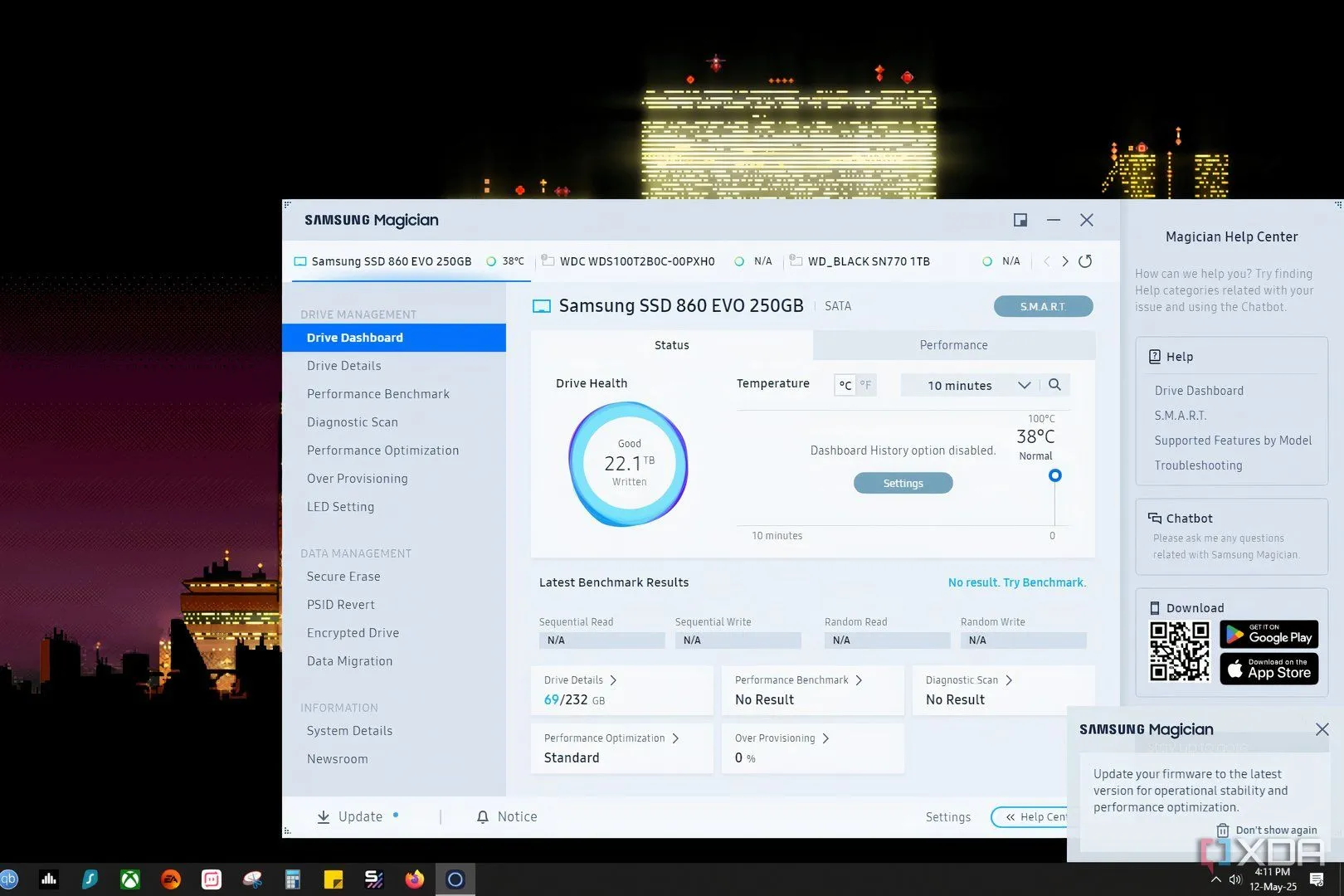 Giao diện phần mềm Samsung Magician hiển thị tùy chọn cập nhật firmware cho SSD
Giao diện phần mềm Samsung Magician hiển thị tùy chọn cập nhật firmware cho SSD
4. Không lắp SSD dưới card đồ họa
SSD của bạn có thể bị “nung chảy”
Lắp đặt SSD chính của bạn bên dưới card đồ họa có thể là một nguyên nhân khác gây quá nhiệt. Khi bạn lắp một card đồ họa “khủng” vào khe PCIe chính, nó có thể dễ dàng chặn khe M.2 bên dưới không nhận đủ không khí. Dưới tải nặng đặc biệt, điều này có thể dẫn đến nhiệt độ SSD cao hơn mức cần thiết. Trừ khi bạn có quạt hút ở phía dưới, SSD trong khe dưới GPU có thể hoạt động ở nhiệt độ cao hơn nhiều so với thiết kế.
Luôn lắp SSD chính của bạn vào khe M.2 phía trên khe cắm card đồ họa, để nó có đủ không khí trong lành từ quạt hút phía trước hoặc bên cạnh. Bạn có thể dành các khe M.2 khác cho các SSD phụ mà không phải lúc nào cũng chịu tải nặng. Ví dụ, chúng có thể chứa bộ sưu tập phương tiện của bạn hoặc các bản sao lưu cũ – những thứ bạn không truy cập hàng ngày.
 Máy tính chơi game với card đồ họa AMD lớn che khuất khe cắm SSD M.2 bên dưới
Máy tính chơi game với card đồ họa AMD lớn che khuất khe cắm SSD M.2 bên dưới
5. Sử dụng tản nhiệt cho SSD cao cấp
Điều cần thiết cho ổ đĩa Gen5
Các SSD PCIe 5.0 gần như luôn đi kèm với tản nhiệt hoặc ít nhất là có biến thể đi kèm tản nhiệt. Điều này là do các SSD hiệu suất cao này dễ bị quá nhiệt nhất dưới các tác vụ nặng. Ngay cả khi bạn chưa có SSD Gen5, một số SSD Gen4 cao cấp cũng có thể chạy khá nóng nếu không có tản nhiệt. Do đó, tốt nhất là nên lắp tản nhiệt nếu SSD hoặc bo mạch chủ của bạn đi kèm với một chiếc.
Trong trường hợp bạn nhận thấy nhiệt độ SSD cao và không có tản nhiệt đi kèm có thể sử dụng, hãy mua một chiếc từ các cửa hàng với giá khoảng 5-10 USD. Nó sẽ giúp SSD của bạn luôn mát mẻ bằng cách tản nhiệt thừa ra ngoài PC, sau đó khí nóng có thể được đẩy ra ngoài.
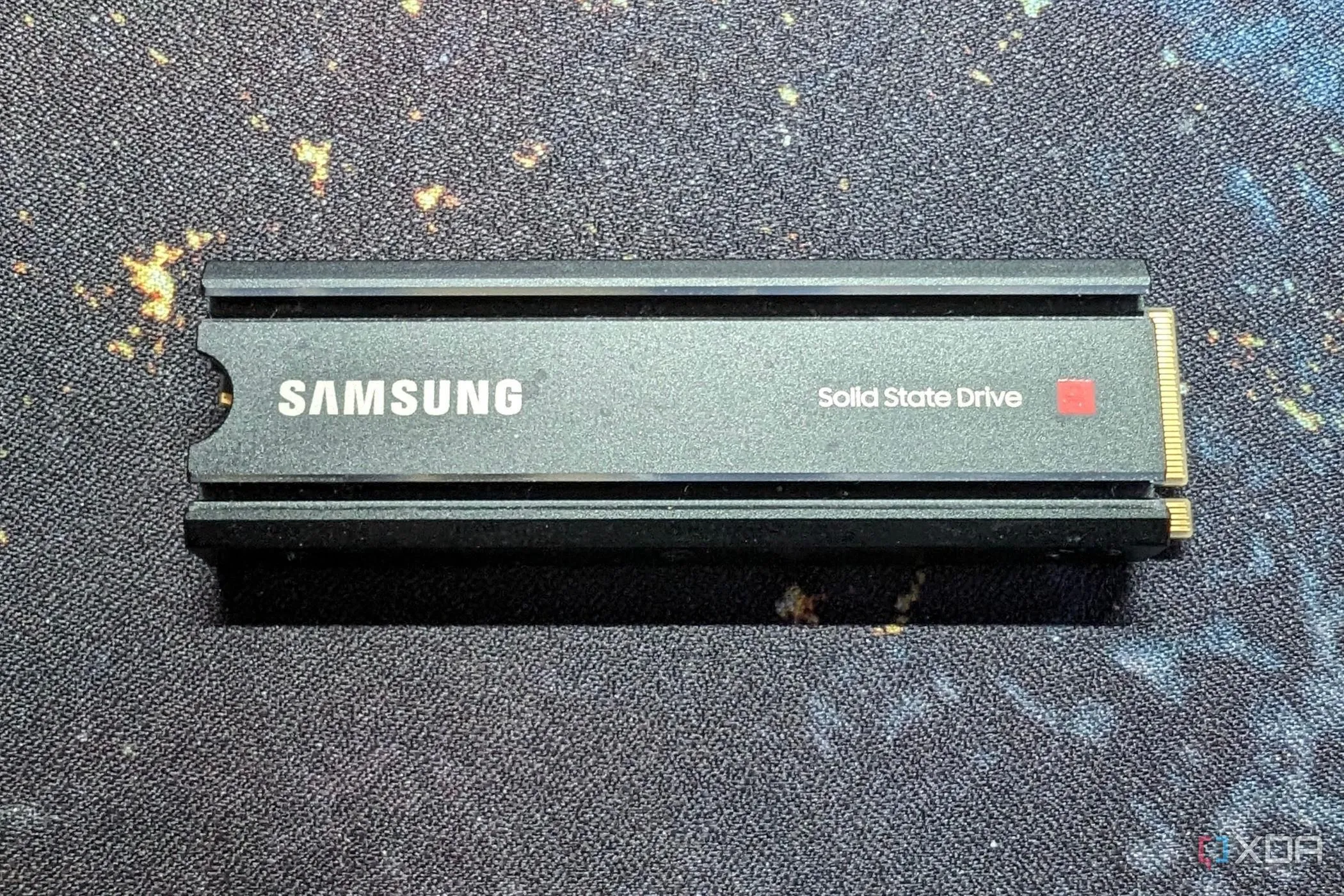 Ổ cứng SSD Samsung 980 Pro có gắn tản nhiệt để giảm nhiệt độ hoạt động
Ổ cứng SSD Samsung 980 Pro có gắn tản nhiệt để giảm nhiệt độ hoạt động
Việc tránh quá nhiệt có thể giúp SSD của bạn phát huy tối đa hiệu suất. Điều này đặc biệt đúng với các SSD Gen5 siêu nhanh, hiện có thể đạt tốc độ 14.000 MB/s. Lắp đặt tản nhiệt, cải thiện thiết lập luồng không khí trong PC và giữ cho máy tính không bị bụi bẩn sẽ giúp SSD (và các linh kiện khác) có không gian “thở”. Ngay cả việc cập nhật firmware SSD cũng có thể đóng góp một phần không nhỏ. Hãy đảm bảo SSD của bạn luôn được tối ưu để hoạt động bền bỉ và hiệu quả nhất.